Windows er et av de mest brukte operativsystemene utviklet av Microsoft. Windows oppdateres ofte og har mange overbevisende funksjoner.Den lar brukere samhandle med datamaskiner gjennom tastaturer, mus og andre inndataenheter.
Microsoft utgir jevnlig oppdateringer for å fikse feil og forbedre ytelsen.Hver oppdatering kommer med et versjonsnummer.Du kan bekrefte at systemet ditt er oppdatert ved å sjekke versjonsnummeret.
Hvis du ikke er sikker på hvordan Windows-versjonen din ser ut, følg trinnene nedenfor.
Hvordan sjekker jeg Windows-versjonen?
For å finne ut hvilken versjon av Windows du kjører, kan du sjekke versjonen direkte fra systeminnstillingene, eller du kan bruke en hurtigtast eller bruke cmd.
Sjekk Windows-versjonen fra innstillingene
(1) åpen datamaskin eller bærbar datamaskin, og klikk på start knapp fra startskjermen.
(2) Flytt til søkelinje Og gå inn winver.
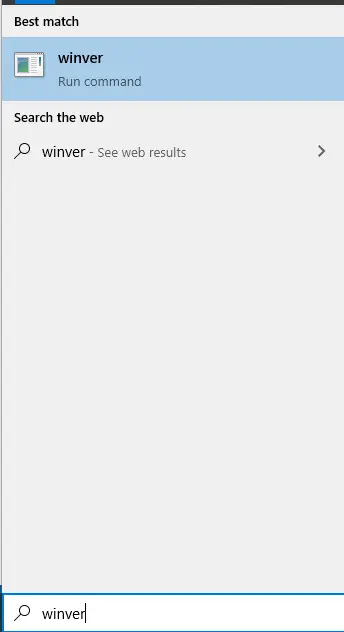
(3) Klikk winver i søkeresultatene.
(4) Nå vil et lite vindu med Microsoft Windows vises på skjermen 版本 og andre detaljer.
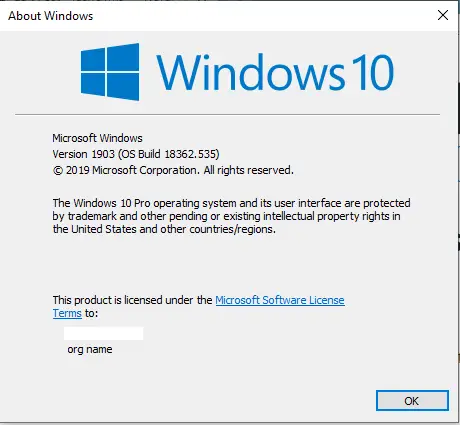
Sjekk din Windows-versjon med en hurtigtast
(1) Åpne din Windows datamaskin eller bærbar PC.
(2) Trykk sammen Windows+I tastaturtast, vil den slå seg på Systeminnstillinger.
(3) velg systemmenyen Alternativer.
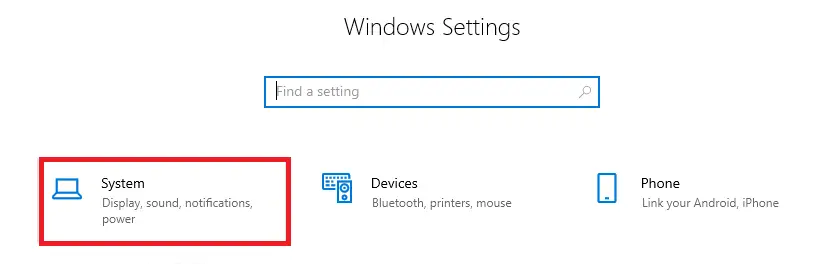
(4) Rull ned og velg på alternativ.Den vil vise alle detaljer om enheten din, inkludert versjonsnummer Og system type.
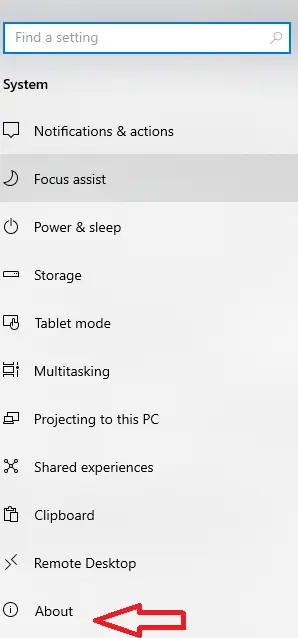
Bildet nedenfor viser ditt Windows-versjonsnummer.
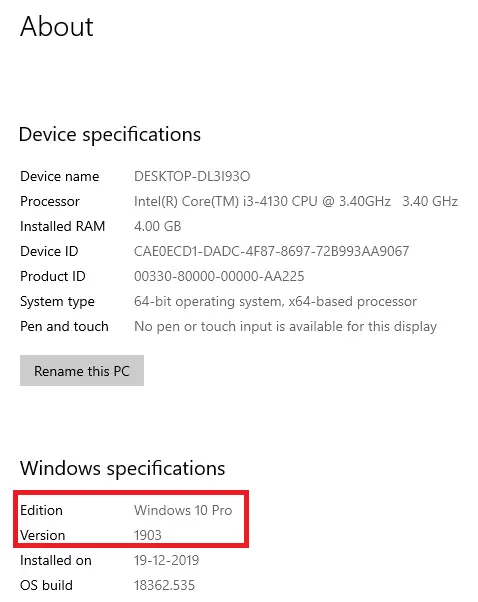
Hvis snarveien ovenfor ikke fungerer, må du bruke Alternative hurtigtaster Alternativer.
(1) Slå på Windows-datamaskinen eller bærbar PC.
(2) trykk Windows-tast + Pause-tastDen vil vise all vindusinformasjon.
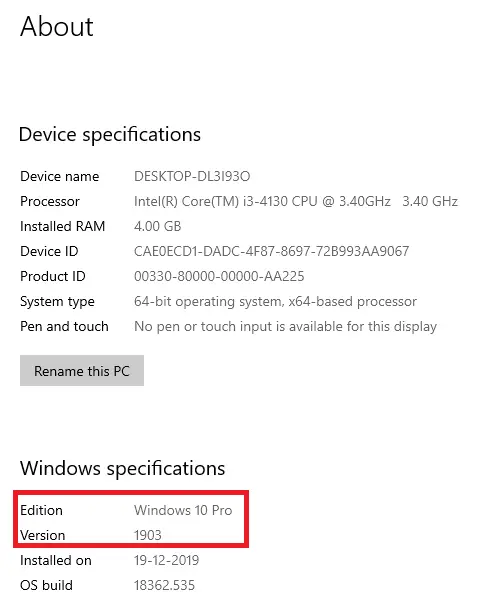
Sjekk din Windows-versjon med CMD
(1) Slå på Windows-datamaskinen eller bærbar PC.
(2) trykk Windows-tast + RDet vil åpne Kjør-dialogen på skjermen.
(3) input kommando på tekstboksen og klikk Ok.
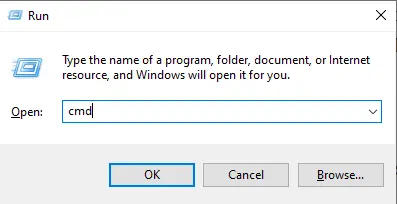
(4) Skriv inn systeminfo på kommandolinjen, og trykk Tast inn Knapp.
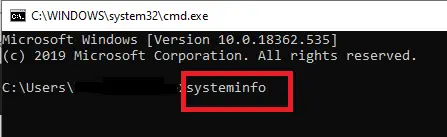
(5) Den vil vise alle detaljene om systemet ditt i terminalutgangen.du kan se operativsystemnavn, 版本 數字, versjonsnummer Det er mye mer.
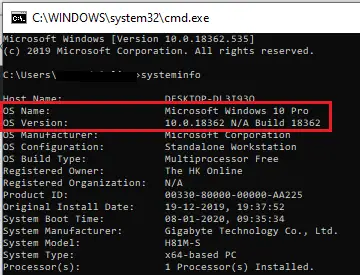
Metoden ovenfor brukes til å sjekke operativsystem, navn og versjonsnummer på Windows 10.Hvis du bruker Windows 8 eller 7 eller tidligere, kan du sjekke Windows-versjonen din ved å følge trinnene nedenfor.
Techowns Tips: Hvordan rengjøre installer Windows?
Hvordan sjekker jeg det på Windows 8?
(1) Slå på Windows-datamaskinen og gå til startskjermen.
(2) Klikk startvinduet knapp og skriv om datamaskiner.
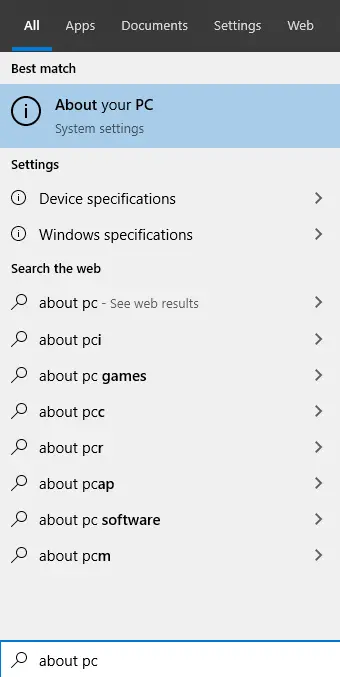
(3) Klikk på søkeresultatet om PC, all systeminformasjon vil vises.
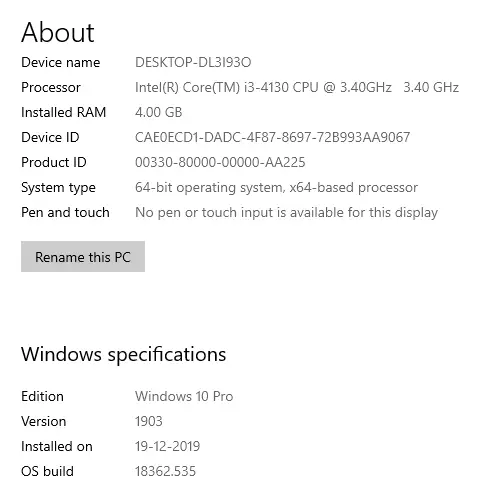
Hvordan sjekke på Windows 7?
(1) Slå på Windows-datamaskinen og gå inn i hovedgrensesnittet.
(2) Høyreklikk 在 Startmeny.
(3) velg 特性 Alternativer.
(4) Visning av systemtype 版本 vindu(32 bit eller 64 bit).
Techowns Tips: Hvordan få tilgang til BIOS på Windows?
endelig mening
Ovenstående er trinnene som kreves for å se hvordan du ser Windows-versjonen.Ved å sjekke versjonsnummeret kan du oppdatere systemet til siste versjon.Versjonsnummeret er alltid nyttig, siden du kan finne vanlige spørsmål for den versjonen ved å sjekke på nettet.

![5 trinn for å sende SMS fra iPhone via e-post [veldig enkelt] 5 trinn for å sende SMS fra iPhone via e-post [veldig enkelt]](https://infoacetech.net/wp-content/uploads/2021/06/5637-photo-1617699981611-8565017513a8-150x150.jpg)




